 |
|
 |
|
|
|
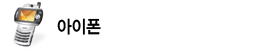 |
|
| 웹메일은 대표적인 스마트폰인 아이폰에서도 손쉽게 즐길 수 있습니다. 다음은 아이폰에서 웹메일 설정 후, 수신된 메일을 확인할 수 있는 방법에 대한 안내입니다. |
|
1. 메인화면에서 설정 메뉴를 선택합니다.
2. 설정 메뉴에서 Mail, 연락처, 캘린더 항목를 선택합니다.
3. 계정추가 메뉴에서 기타 항목을 선택합니다. |
|
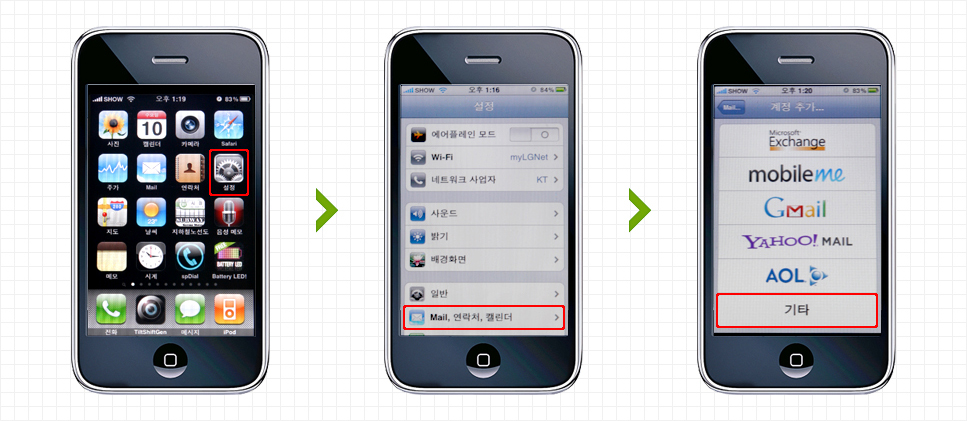 |
|
4. 기타 메뉴에서 새로운 계정 추가 항목을 선택합니다.
5. 새로운 계정 추가에 필요한 항목(이름, 주소, 암호, 설명)들을 정확하게 기입하고 저장을 선택합니다.
6. POP 설정 메뉴에서 받은 메일 서버 정보와 보내는 메일 서버 정보를 차례로 정확하게 기입하고 저장을 선택합니다. |
|
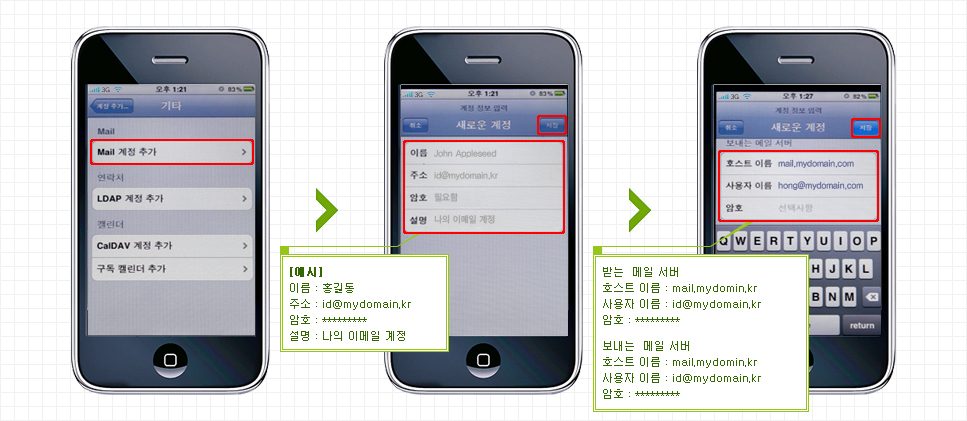 |
|
7. SSL 사용 여부를 선택하시면 정상적으로 계정이 생성됩니다.
8. 아이폰 메인 메뉴로 이동 후, Mail 아이콘을 선택하시면 설정된 메일상자로 이동합니다.
9. 메일상자 메뉴에서 받은 편지함 메뉴를 선택하시면 수신된 메일목록을 보실 수 있습니다. |
|
 |
|
10. 수신된 메일목록에서 메일 제목을 선택하시면 메일 내용을 확인할 수 있습니다.
11. 아이폰에서 수신된 메일을 직접 확인하십시오.
12. Mail, 연락처, 캘린더 메뉴에서는 생성된 계정의 목록을 볼 수 있으며 다양한 메일 설정도 가능합니다.
|
|
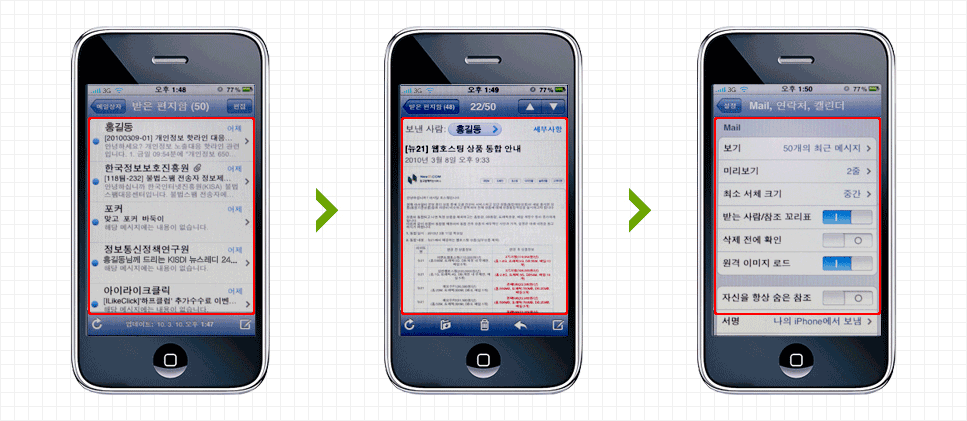 |
|
|
|
|
 |

